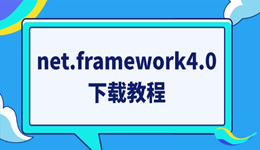在日常使用电脑时,我们难免会误删重要文件,尤其是在清空回收站后,瞬间感到追悔莫及。那么,这些被“永久删除”的文件真的就消失了吗?但事实上,在大多数情况下,这些文件是可以被成功恢复的。本文将为您详细介绍三种行之有效的恢复方法。

一、使用系统内置的“以前的版本”功能恢复
此功能基于系统还原点或文件历史记录,能恢复文件在删除前的历史版本。前提是您已提前开启并配置了相关保护设置,并非随时可用。
1. 找到之前存放被删除文件的原始文件夹。右键单击该文件夹,在弹出的菜单中选择“属性”。
2. 在打开的属性窗口中,切换至“以前的版本”选项卡。系统会列出该文件夹在过往时间点自动保存的可用版本。
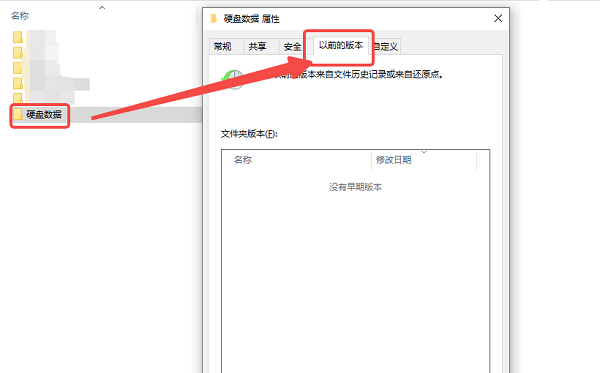
3. 从列表中选择一个删除操作发生之前的日期版本,然后点击下方的“还原”按钮即可将整个文件夹还原至该时间点的状态,或者点击“打开”以浏览该快照,从中单独复制出你需要的文件。
注意:如果该选项卡下为空,则说明此功能未被启用,无法使用此方法。
二、使用数据救星扫描
这是最常用且高效的方法。通过专业软件(如数据救星)扫描磁盘被标记为“空闲”的扇区,寻找残留的文件头信息并重组文件。成功率取决于数据是否被覆盖。“数据救星”是找回已清空回收站文件的首选工具。它们通过深度扫描硬盘,试图重建被删除文件的索引,从而将其恢复出来。

 好评率97%
好评率97%  下载次数:4629135
下载次数:4629135 1. 在电脑上下载并安装数据救星,建议不要安装到原来存文件的分区,避免覆盖。
2. 打开软件,在主界面上选择“回收站”模式,软件将全面扫描回收站里的资料。
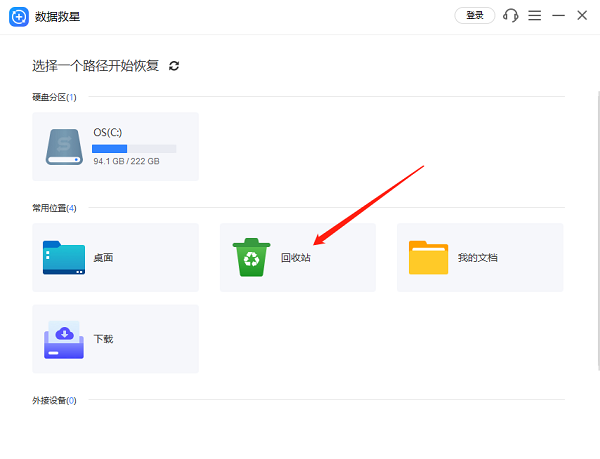
3. 等待扫描结束后,会列出可恢复的数据文件。如果你不确定哪个文件是你想要恢复的,可以通过“文件类型”进行筛选,或者在上方的“搜索栏”里输入文件名称或关键词进行搜索。
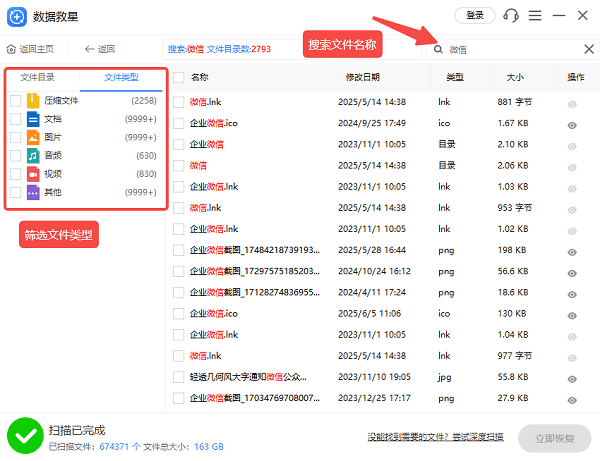
4. 找到文件后,点击右侧的“预览”功能即可查看文件的详细内容。勾选你要恢复的文件,点击“恢复”,将文件保存到其他分区的文件夹里。
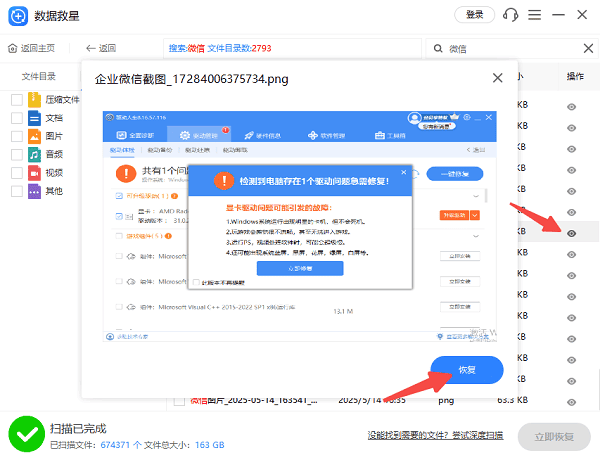
5. 恢复完成后,即可在对应的文件夹里找到该文件。
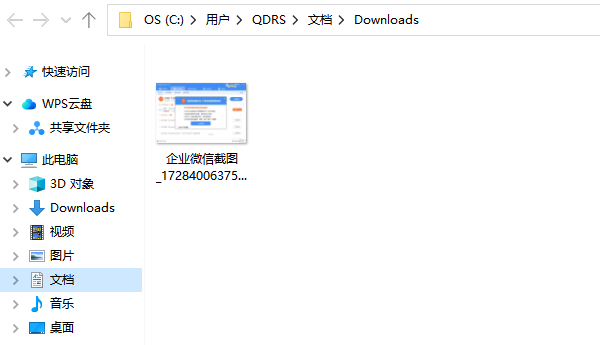
三、从备份中还原文件
这是最安全、最可靠的恢复方式。如果您有良好的备份习惯,无论文件删除多久,都可以从备份介质(如外置硬盘、网络驱动器或云盘)中完整取回。
1. 根据您使用的备份工具,前往相应的位置。例如,使用了Windows“文件历史记录”,则去其控制面板;若是OneDrive,则访问其网页版或本地同步文件夹。
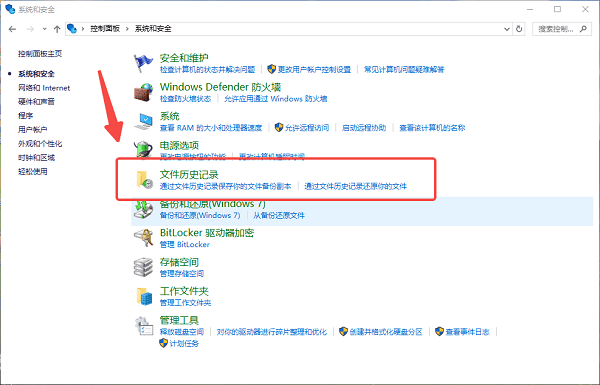
2. 在备份工具界面中,导航至被删除文件所在的目录路径。这些工具通常会保存文件的不同历史版本。
3. 找到需要恢复的文件或文件夹后,直接将其还原到原始位置或您指定的新位置即可。整个过程通常非常简单直观。
总而言之,回收站清空后的文件在很大程度上是可以恢复的。只要操作及时、方法得当,大多数情况下都还有机会找回。此外,如果你还遇到网卡、显卡、蓝牙、声卡等驱动的相关问题,可以下载“驱动人生”进行检测修复。